- Artikel Rekomendasi
Tambahkan Black Bar untuk Membuat Video Sinematik Anda di 2025
Aug 04, 2025• Proven solutions
Tanpa basa basi, mari kita sebut salah satu teknik yang paling dicari-cari dan efisien, yaitu menambahkan black bar ke video. Sebutan lebih bagusnya dikenal sebagai letterbox atau CinemaScope dalam produksi film. Jika Anda sedang membaca ini, Anda pasti sedang berencana membuat video Anda menjadi lebih menarik dan keren, 'kan? Mungkin terdengar dramatis, tapi memang seperti itulah kenyataannya. Black bar di bagian atas dan bawah di video apa pun akan sangat membantu Anda untuk membuat sebuah video yang sinematik.
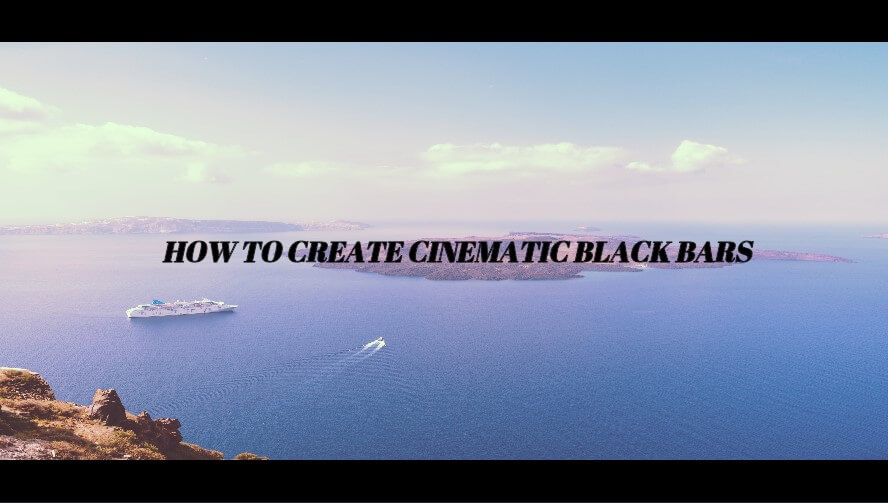
Menambahkan black bar ke video membantu untuk menciptakan pengalaman sinematik. Kegunaan utamanya adalah Anda dapat mengirim video dengan layar lebar menjadi format video yang memiliki lebar standar dan tetap menjaga rasio aspek film yang asli secara utuh. Selain membantu para pembuat video untuk menyesuaikan dengan berbagai resolusi layar, black bar sinematik ini telah menjadi pandora baru untuk membuat kesempatan-kesempatan kreatif bagi para pemasar video.
- Perkiraan dasar dari 10-13% area gelap memberikan tampilan sinematik pada rekaman video
- Anda bisa mengadaptasikan berbagai video landscape Anda menjadi format persegi.
- Media sosial menyukai video-video seperti ini
- Anda dapat menantikan engagement dan jumlah tontonan yang meningkat
- Teknik pengeditan video ini sangat berharga.
- Black bar dapat membantu mengakomodasi rasio kustomisasi untuk berbagai platform.
Anda juga bisa membuat proyek impian Anda dan menambahkan black bar sinematik ini ke video Anda untuk penyajian video yang lebih artistik. Jika Anda tidak mengetahui caranya, cobalah Wondershare Filmora dan rasakan keajaibannya!
Bagian 1: Menambahkan Black Bar dengan Wondershare Filmora
Wondershare filmora adalah aplikasi pengedit video yang mudah digunakan dan memiliki tampilan antarmuka yang digabungkan dengan berbagai fitur pengeditan video yang luar biasa seperti kreasi video, koreksi warna, green screen, efek dan transisi, ekualiser audio, dan masih banyak lagi. Sekarang, Anda bisa menambahkan black bar ke video Anda untuk membuatnya lebih sinematik dengan Wondershare Filmora hanya dengan 5 langkah mudah.
Langkah ke-1: Buka Wondershare Filmora dan Impor File Asli Anda
Buka Filmora, dan klik opsi File-Import Media, kemudian impor file asli Anda ke library media.
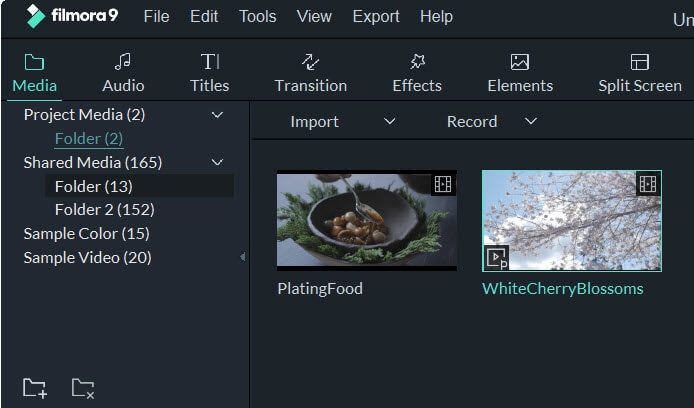
Langkah ke-2: Seret dan Lepas Video ke Timeline dan Tambahkan Subtitle
Setelah Anda mengimpor file asli ke library media, Anda dapat mengklik thumbnail dari video, lalu menyeret/melepaskannya ke timeline. Kemudian buka tab Titles, tambahkan judul yang Anda inginkan ke timeline, kemudian klik kanan untuk memilih Advanced Edit.
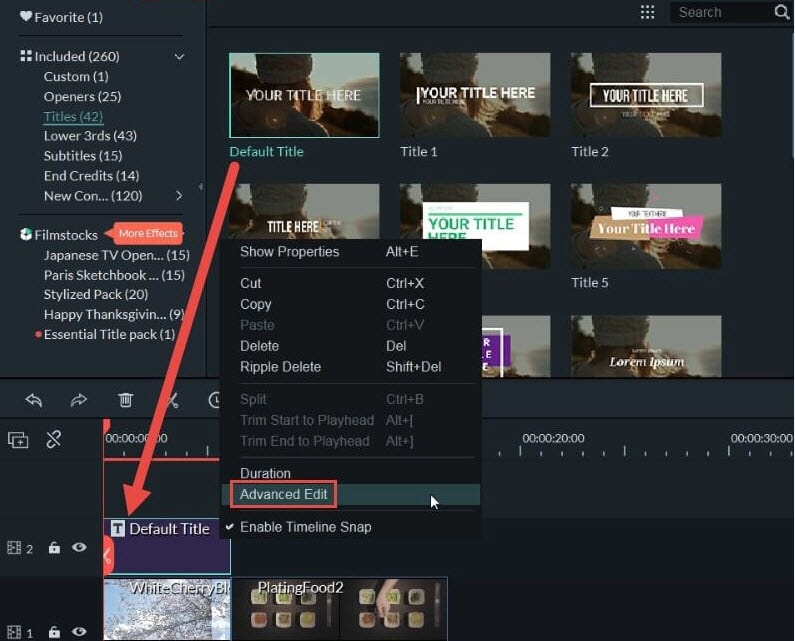
Langkah ke-3: Masuk ke Panel Advanced Edit dan Tambahkan Title Shapes
Karena Anda sudah memilih Advanced Edit dari menu yang muncul, akan muncul sebuah jendela baru yang menampilkan opsi untuk mengkustomisasi judul. Ingat bahwa tujuan kita adalah untuk menambahkan black bar ke video. Jadi, apa pun teks sample yang muncul di layar, Anda bisa langsung mengklik dan menghapusnya. Dari bar di atas pada jendela yang muncul ini, pilih ikon shapes, dan pilih bentuk persegi panjang.
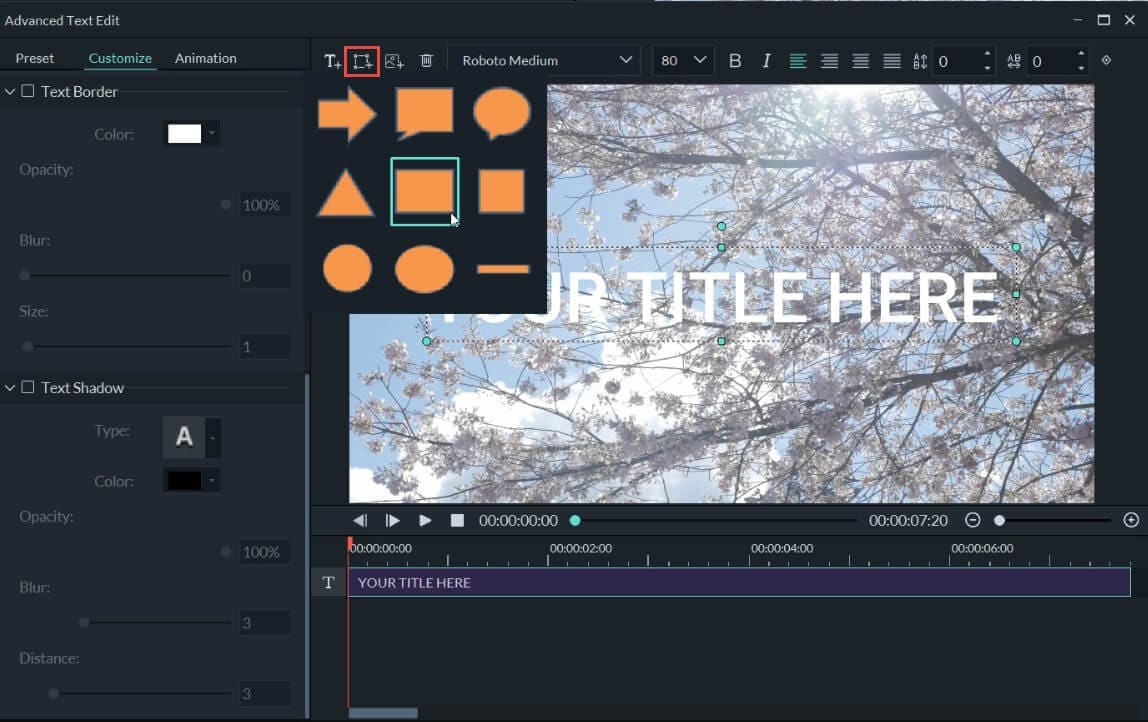
Langkah ke-4: Kustomisasi Title Shape untuk Membuat Black Bar
Tambahkan dua persegi panjang di atas dan di bawah video satu per satu. Kemudian Anda bisa mengubah ukurannya secara manual untuk menyesuaikan panjang dan lebar dari frame video untuk memastikan kedua bar terlihat sejajar.
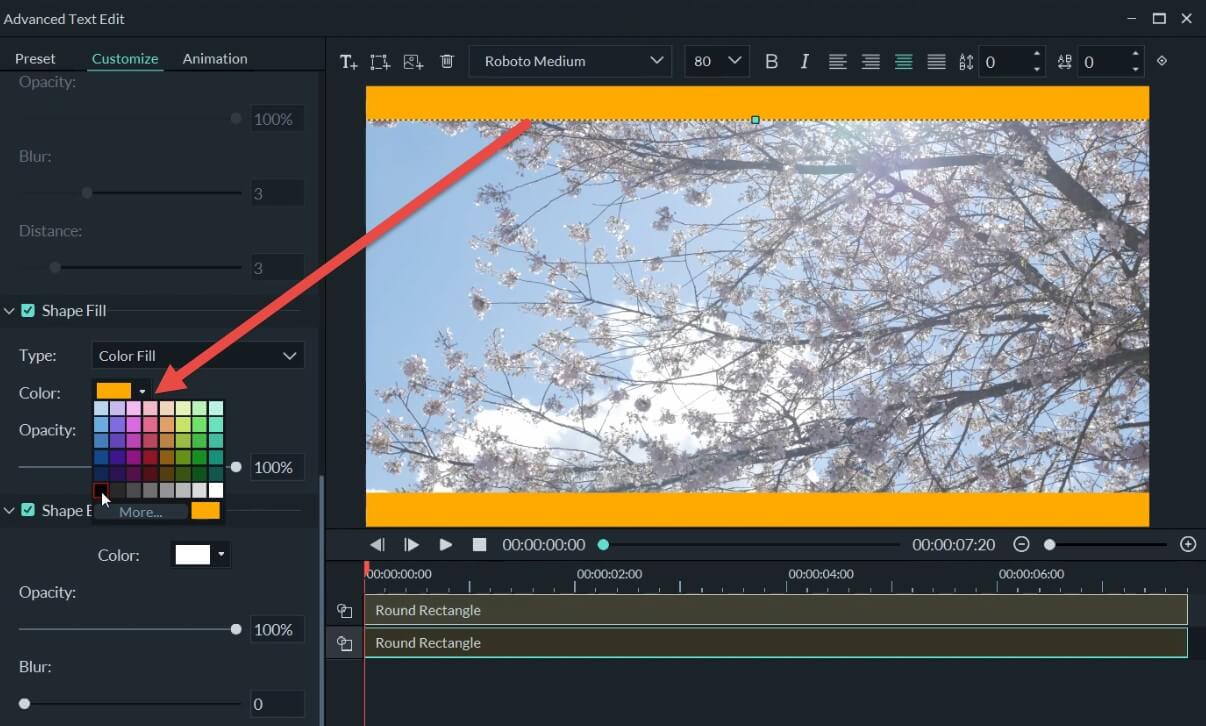
Kemudian scroll turun ke opsi warna di sebelah kiri. Ubah warna kedua bar menjadi hitam untuk membuat black bar sinematik. Klik OK untuk menyimpan perubahan.
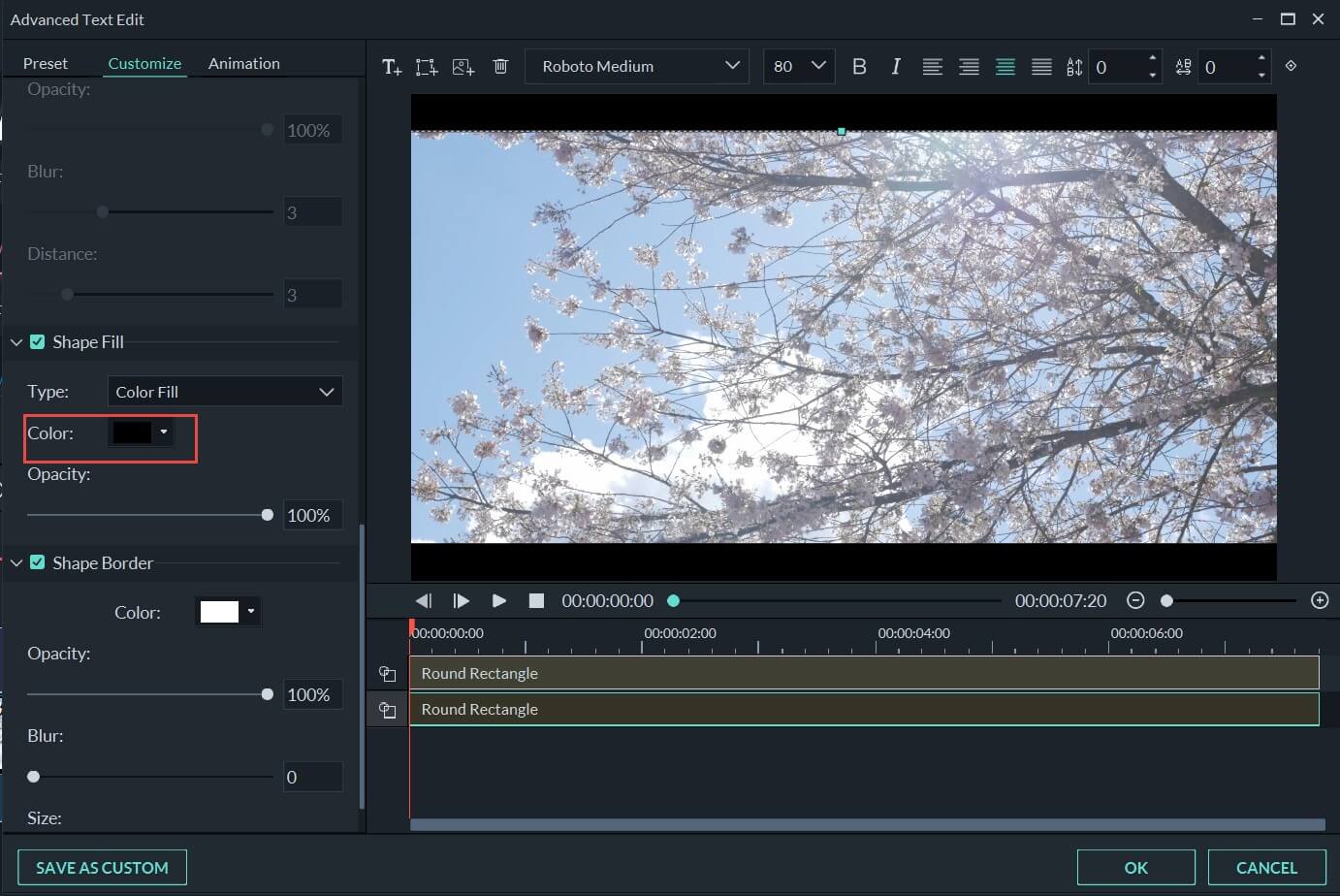
Langkah ke-5: Bagikan dan Ekspor Project Menjadi Video
Setelah Anda selesai menambahkan black bar, Anda dapat mengklik Ekspor. Filmora akan memberikan Anda akses kepada semua opsi format populer. Hal ini berarti Anda dapat mengkonversi video Anda dalam format apa pun yang Anda sukai! Anda bisa mencobanya sekarang.

Bagian 2: Membuat Video Sinematik dengan Efek-efek dari Filmora
Wondershare Filmora terkenal akan gudang efeknya, Filmstock. Kami telah memperkaya perpustakaan kami dengan berbagai efek video, foto, musik bebas royalti, efek suara, stock footage, dan masih banyak hal menakjubkan lainnya. Filmora adalah all-in-one-stop untuk semua keperluan mengedit video. Setelah Anda menambahkan black bar ke video, sumber-sumber ini telah tersedia bagi Anda dan Anda dapat menggunakannya untuk membuat video Anda menjadi lebih sinematik dan hidup. Filmstock tersedia dalam tiga paket sinematik.
1. Cinematic Pack
Cinematic pack Filmora memiliki 20 filter. Anda bisa menggunakan semua filter-filter sinematik ini ke video Anda setelah menambahkan black bar. Akses ke cinematic pack filmora akan membuat video Anda tampak lebih berkelas dan siap untuk tampil di layar lebar. Video-video Anda akan terlihat semakin spektakuler dan menarik
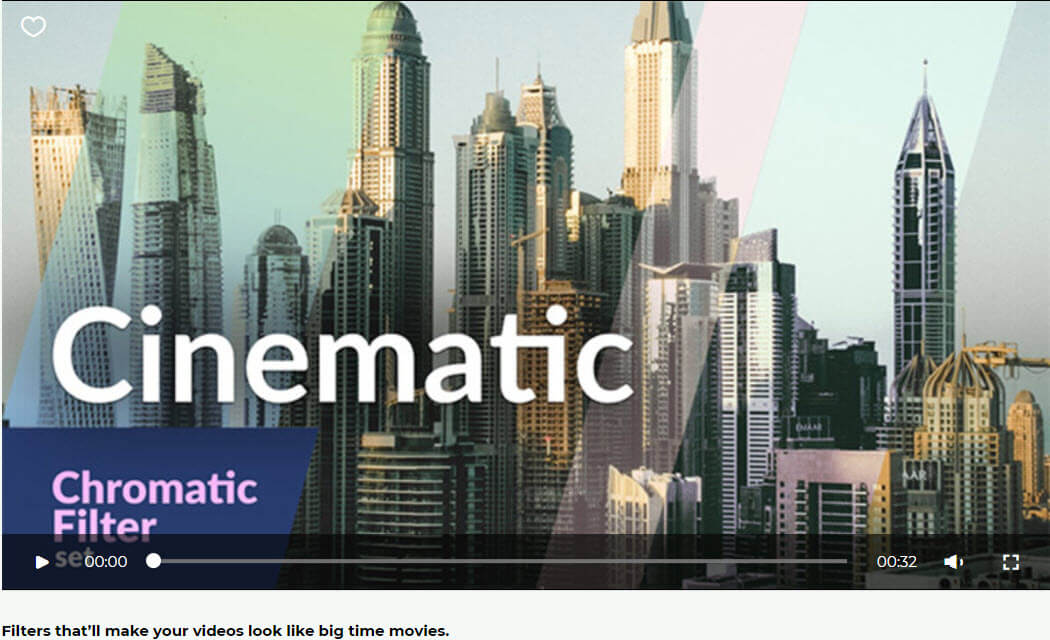
2. Cinematic Light Pack
Cinematic light pack Filmora memiliki 25 overlay. 35MM real film grain, organic grain, 8mm dirt fil grain, superfine digital grain ini hanyalah beberapa di antara banyak hal lainnya yang akan membuat video Anda tampak bersih, mulus, berwarna dan akan mendapatkan banyak pujian. Video-video ini menarik perhatian penonton dan juga membantu Anda menjadi lebih menonjol di media sosial.
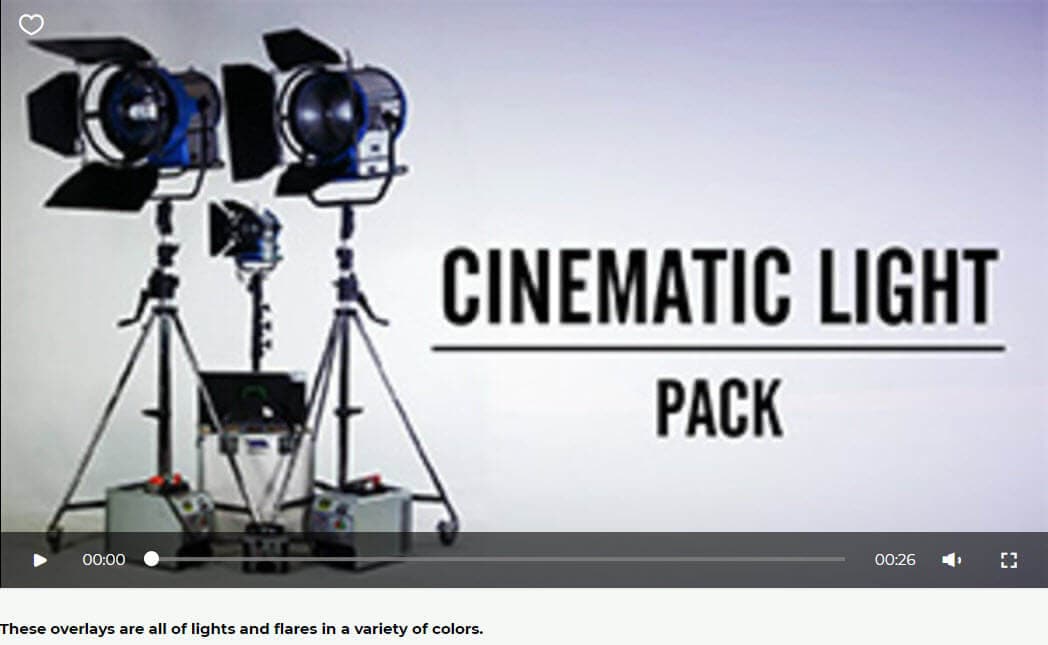
3. Cinematic Beats Pack
Cinematic beats pack Filmora memiliki 6 lagu bebas royalti. Paket ini berperan di bagian video, di mana musik ditambahkan ke dalamnya. Anda bisa menambahkan lagu cinematic beats yang Anda sukai sebagai musik latar video Anda, yang mana akan membuat pengalaman media video Anda menjadi lebih luar biasa dan menarik secara keseluruhan.
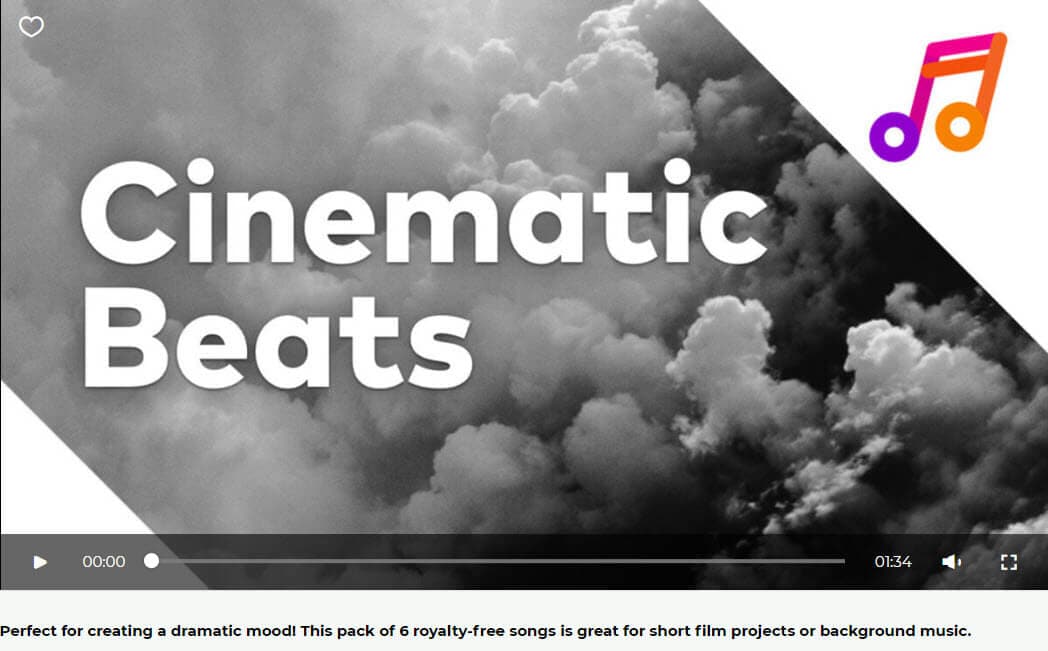
Kesimpulan
Sangat mudah untuk menambahkan black bar dan memberikan tampilan sinematik pada video Anda. Video-video tersebut akan tampak seperti diedit secara profesional dan terlihat profesional. Anda bisa menuggunakan Filmstock untuk memperkaya pengalaman pengeditan video Anda. Tambahkan filter, tambahkan musik - seluruh proses ini sangatlah mudah. Untuk pengalaman mengedit video yang lengkap dan mudah, beralihlah ke Wondershare Filmora. Anda bisa mendownload versi uji coba gratis dari Wondershare Filmora di bawah ini dan mulai mencobanya. Tidak ada batasan pada seluruh kemampuannya!
Dengan antarmuka yang ramah, dukungan terhadap format file besar dan 427 efek transisi, aplikasi ProShow menerima peringkat yang cukup tinggi, tetapi...
by Liza Brown Sep 03, 2024 09:50 AM
Rekomendasi Cara Mudah untuk Mengubah Thumbnail Dailymotion Anda
by Liza Brown Aug 04, 2025 17:19 PM
Pada artikel ini, kami akan menunjukkan kepada Anda bagaimana Anda dapat melakukan blur pada wajah dalam video menggunakan software pengeditan video Movavi, dan menjelaskan cara menerapkan efek Blur dengan software pengeditan alternatif seperti Filmora.
by Liza Brown Aug 04, 2025 17:19 PM


